支付宝官方API接口应用及配置教程
如果你的WordPress网站使用企业备案,想接入支付宝官方支付接口,可以仔细阅读以下教程,完成闪电博览会主题的支付管理配置。
注:支付宝只能以公司名义申请即时支付。个人名字不是即时支付的接口。
支付宝电脑网站支付接口申请
第一步——登录你的企业支付宝。打开支付宝网站,点击“我是支付宝商家”。已经申请支付宝的可以直接登录,还没有申请支付宝的可以先注册。支付宝的注册步骤就不多说了。按照提示操作,绑定企业银行卡号即可。
第二步——登录成功后,进入如下图的“产品中心”,选择需要的产品并签订合同,选择“电脑网站支付”,点击立即访问,填写信息,提交合同。
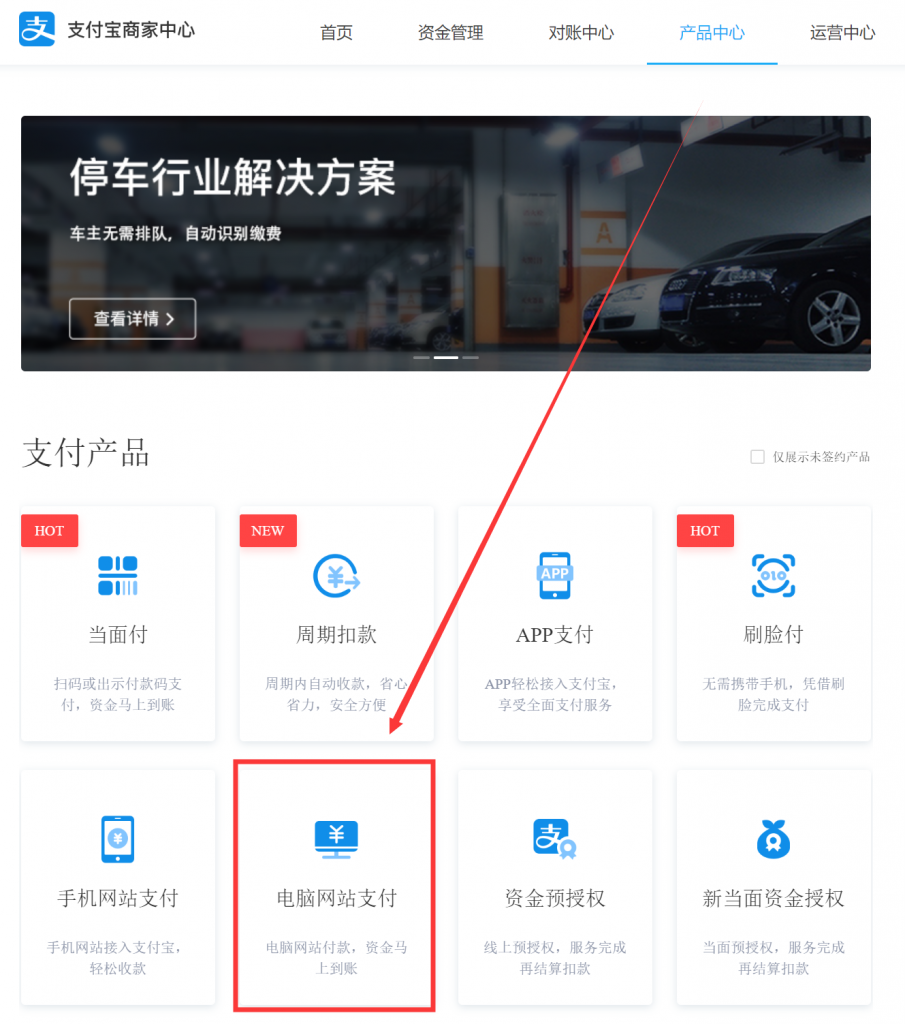
第三步——签约成功后,我们可以在“产品签约管理”中查看(入口在产品中心页面右上角,支付宝头像下方),如下图,表示签约已经成功。
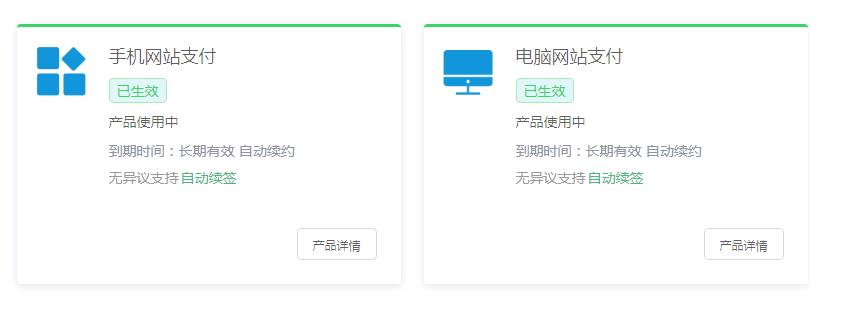
第四步——添加下来,我们需要进入蚂蚁金服的开放平台,然后在“开发中心”中“进入我的开发平台”和“网络行业&移动应用”,点击创建应用下的“支付接入”,填写信息申请创建。
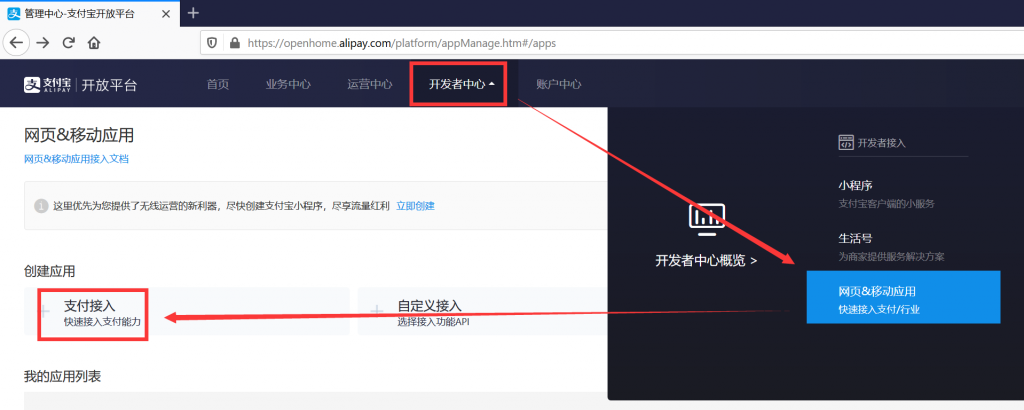
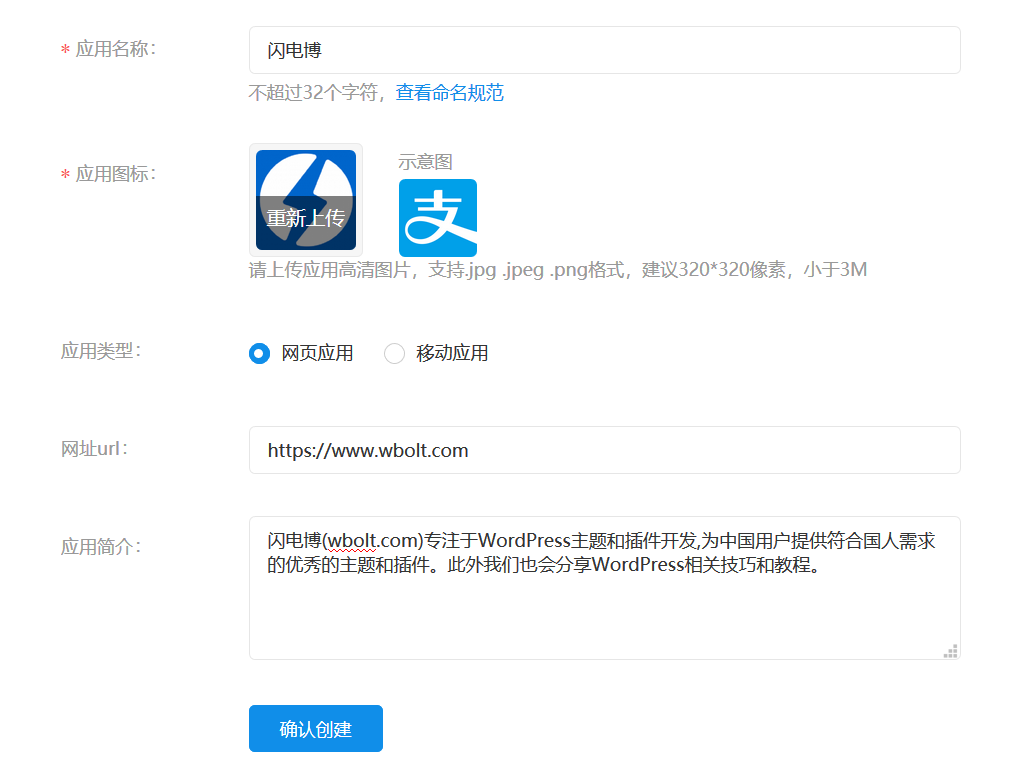
第五步-申请创建成功后,您会自动进入申请详情页面,点击功能列表栏中的“添加功能”,选择已收到的支付,勾选“通过电脑网站支付”并确认。
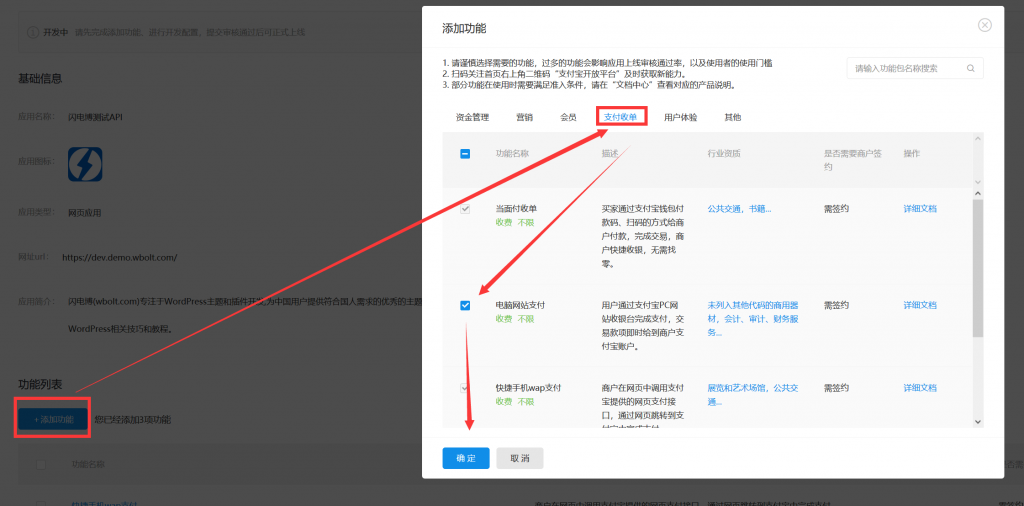
提示该功能需要签名,“确定”即可完成签名。
第六步——接下来是开发设置的步骤(还是在你刚刚申请的申请详情页),也是最关键的一步。在开发设置栏找到“接口加密方式”,点击右边的“设置”弹出加密管理窗口。
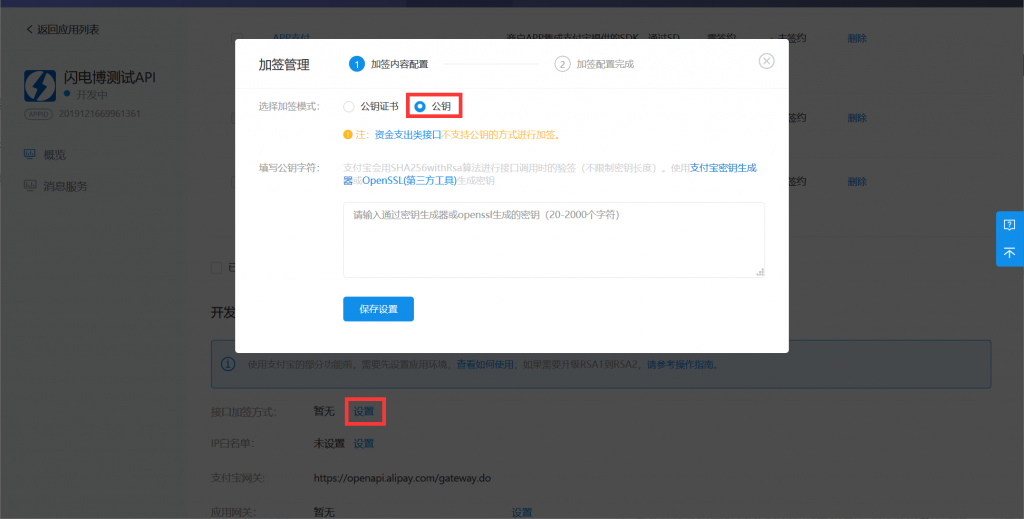
(1)选择加密方式作为公钥;
(2)点击支付密钥生成器,进入支付宝RSA密钥工具的帮助文档,按照说明进行配置;
下载一键RSA密钥生成工具(下载文件以支付宝页面提供的地址为准。请不要在带有空网格的目录路径下安装windows版本工具。建议直接安装在任一磁盘的根目录下,或者自定义一个没有空网格的文件夹,比如C:支付宝KeyTool);
以Windows版本的RSA key工具为例。安装完成后,进入工具,选择密钥长度RSA2和密钥格式PKCS1(不适用于JAVA),然后点击“生成密钥”。工具会自动变成应用私钥和应用公钥(很重要,分开保存,以后用);
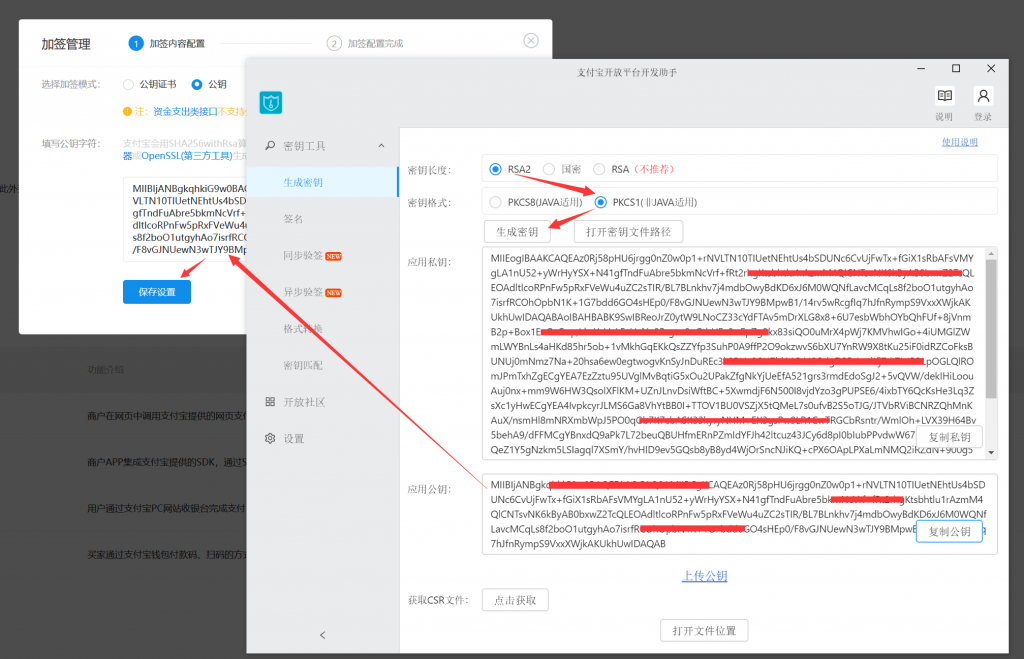
(3)将应用公钥复制到步骤6中填写公钥字符的输入框中,点击保存设置,生成支付宝公钥(很重要,保存)。
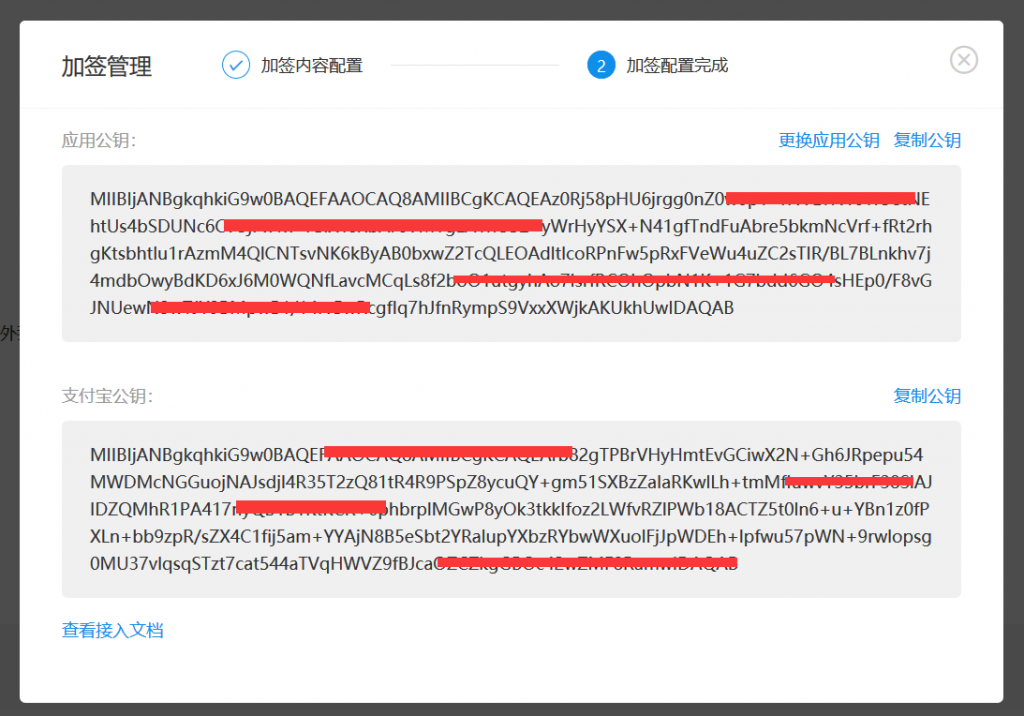
主题支付管理配置
进入安装了闪电博客支付主题的WordPress后台,点击左侧“支付管理”,选择“官方界面”,打开“支付宝收款设置”,填写上面得到的相关参数:
appid——上面第4步创建的应用id可以在应用详情的左上方或者应用列表中找到,通常是一串数字;
支付宝公钥,应用公钥,应用私钥——都是上面第六步生成的,填进去就行了。
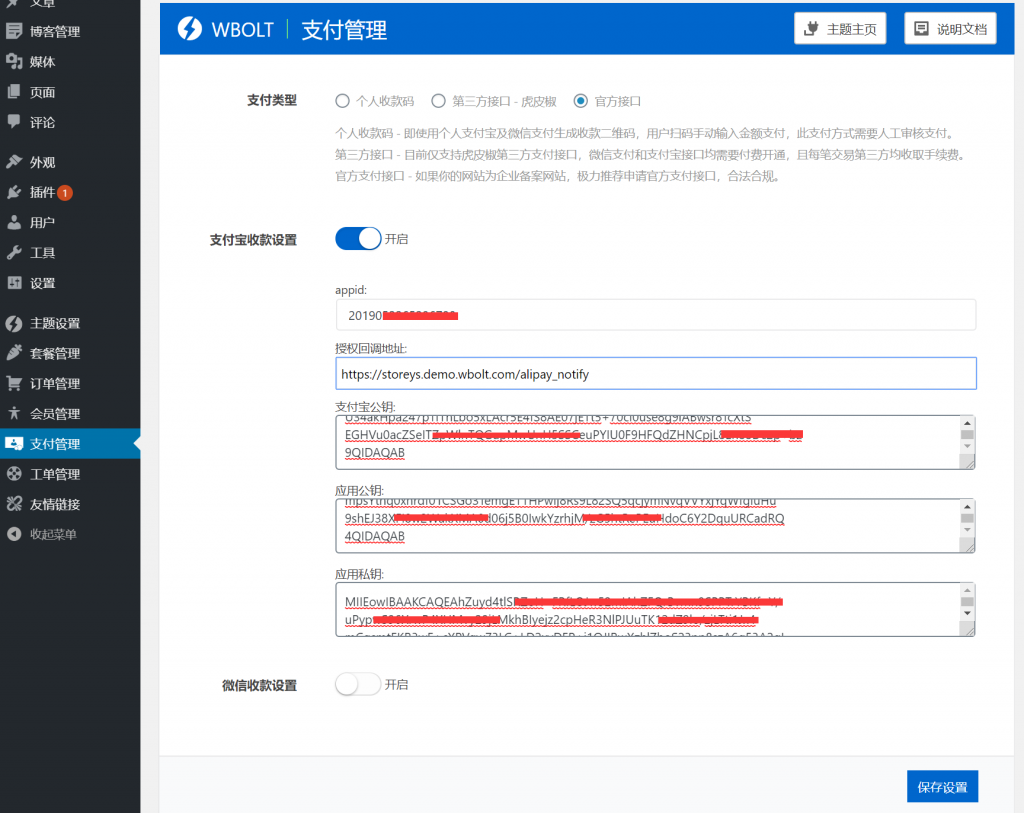
声明:
1,本站分享的资源来源于用户上传或网络分享,如有侵权请联系站长。
2,本站软件分享目的仅供大家学习和交流,请不要用于商业用途,下载后请于24小时后删除。
3,如果你也有好的建站资源,可以投稿到本站。
4,本站提供的所有资源不包含技术服务请大家谅解!
5,如有链接无法下载,请联系站长!
6,特别声明:仅供参考学习,不提供技术支持,建议购买正版!如果发布资源侵犯了您的利益请留言告知!
创网站长资源网 » 支付宝官方API接口应用及配置教程


